 Accueil
>
Convertir Word
> Comment aligner du texte dans Word
Accueil
>
Convertir Word
> Comment aligner du texte dans Word
Comment aligner du texte dans Word est une question facile pour les professionnels de l'informatique mais difficile pour les utilisateurs qui ne sont pas familiers avec le programme. L'alignement du texte dans Word est une idée très utilisée par les professionnels. Cela s'explique par le fait que cette fonction permet d'effectuer des tâches professionnelles et de donner une belle apparence à vos documents. Si vous voulez savoir comment aligner des zones de texte dans Word, le processus est très simple. Le plus important est que vous devez vous assurer que la meilleure procédure est suivie pour que le travail soit effectué facilement.
Comment aligner du texte dans Word
L'alignement du texte dans word est un processus très simple à suivre quel que soit le processus que vous suivez. Si vous voulez savoir que comment aligner du texte dans Word alors il y a plusieurs étapes simples à suivre. Le Microsoft® Word align text est un processus qui est très facile et pratique pour s'assurer que vous obtenez le résultat que vous voulez avoir. Il existe plusieurs processus qui doivent être suivis pour obtenir le meilleur résultat.
Processus 1 pour aligner le texte dans Word
- Tout d'abord, accédez au document Word. En haut, il y a une section paragraphe dans la barre d'outils d'accueil. Il est conseillé de jeter un coup d'œil à cette section.
- Pour l'alignement à gauche du texte, vous devez appuyer sur le bouton en surbrillance.
- Pour l'alignement central, appuyez sur le bouton correspondant.
- Pour un alignement correct, vous devez appuyer sur le bouton aligné à droite
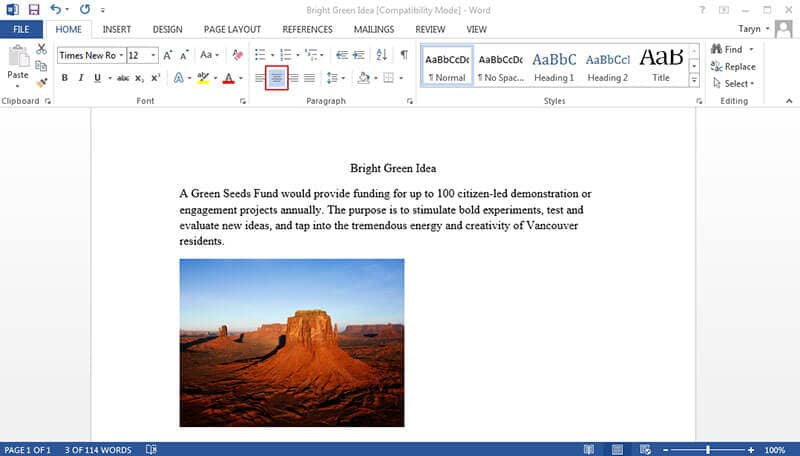
Processus 2 pour aligner le texte dans Word
Ce processus est également simple à suivre et doit donc être suivi pour que le travail soit effectué.
- Appuyez sur le lanceur de boîte de dialogue dans le menu de paragraphe sous l'onglet d'accueil.
- Vous pouvez ensuite aligner le texte en fonction de vos besoins. Vous pouvez l'aligner à gauche, à droite, au centre et le justifier également. Cette boîte rend l'alignement du texte dans MS Word très facile.
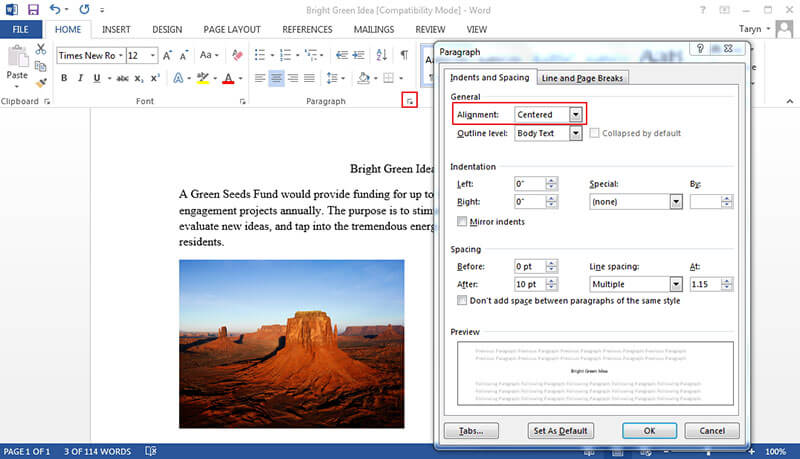
Processus 3 pour aligner du texte dans Word
Les étapes liées à ce processus sont les plus simples. Elle est fortement conseillée aux utilisateurs qui sont novices dans l'utilisation du programme MS Word.
- Il vous suffit d'appuyer sur l'icône en surbrillance dans la barre d'outils.
- La boîte de dialogue apparaît à nouveau. Vous pouvez vous assurer que le texte est aligné à droite, à gauche, au centre ou justifié selon vos besoins. Ceci complète également le processus d'alignement des zones de texte dans Word avec facilité et satisfaction. Une fois l'alignement terminé, vous devez cliquer sur OK pour appliquer les modifications.
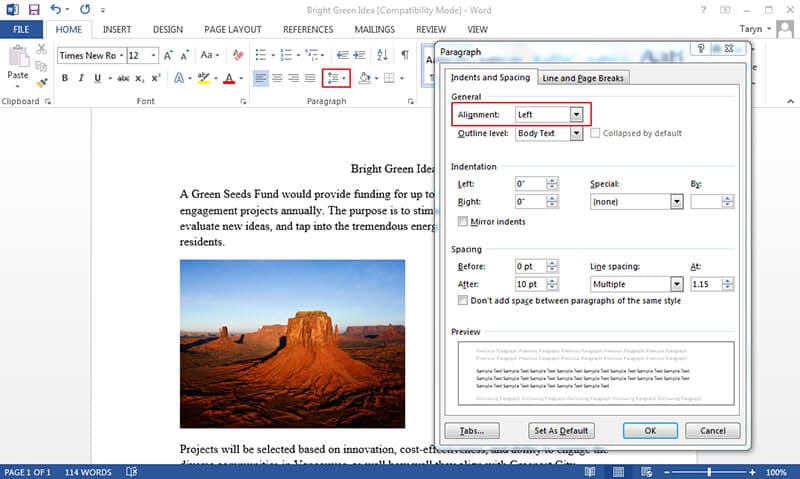
Avantages du format PDF
Le PDF est un format qui a été utilisé dans le monde entier et qui est très apprécié par rapport au document Word. Les données contenues dans le format PDF sont sûres et sécurisées en permanence. C'est parce que l'édition n'est pas aussi facile qu'un document Word. Le format du document est maintenu et cela conduit également aux fonctionnalités les meilleures et les plus avancées. Il est également important de noter que le format peut être utilisé sur n'importe quel système d'exploitation avec facilité. La meilleure partie est que le format PDF est lisible également sur tous les appareils, ce qui le rend très pratique.
PDFelement est le meilleur et le plus avancé des éditeurs de PDF qui doit être utilisé pour manipuler les documents PDF. Accéder aux documents PDF n'a jamais été aussi facile qu'avec ce programme. La meilleure partie du programme est qu'il permet aux utilisateurs d'exécuter des centaines de fonctions avec facilité et il est donc fortement conseillé à tous. PDFelement a pris le marché d'assaut et tout cela est dû à la facilité de satisfaction qu'il procure aux utilisateurs. Vous pouvez rendre les PDF interactifs et plus amusants lorsqu'ils sont traités par ce programme. Voici le tutoriel étape par étape de PDFelement.
 100% sécurité garantie
100% sécurité garantie  100% sécurité garantie
100% sécurité garantie  100% sécurité garantie
100% sécurité garantie  100% sécurité garantie
100% sécurité garantie - Ce programme vous permet d'ouvrir, d'enregistrer, d'imprimer et d'annoter des PDF. Le processus est rendu très simple par PDFelement.
- Protégez vos précieux documents PDF avec ce programme car il vous permet d'appliquer un mot de passe à tous ces fichiers.
- L'OCR a été intégré dans le programme et il vous permet d'extraire le texte qui se trouve dans les images PDF.
- Les documents PDF peuvent être convertis en images, en texte ou en fichiers HTML en utilisant ce programme avec facilité et satisfaction.

Comment aligner du texte dans des documents PDF
Étape 1. Ouvrir le document PDF
Ouvrez le fichier PDF une fois que le programme a été téléchargé et installé sur votre système pour commencer le processus.

Étape 2. Activer le mode d'édition
Appuyez sur le bouton "Editer" en haut du programme pour ouvrir le menu sur le côté droit du programme.

Étape 3. Aligner le texte dans le PDF
Dans le panneau de droite, vous pouvez modifier l'alignement du texte. Vous pouvez l'aligner à droite, à gauche ou au centre comme bon vous semble. Cela permet également de terminer le processus dans son intégralité.
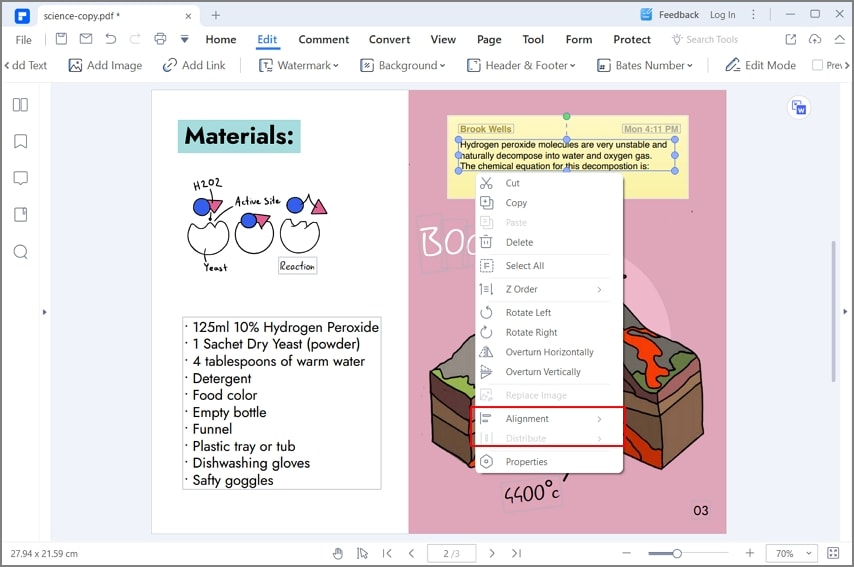
Téléchargement gratuit ou Acheter PDFelement
Téléchargement gratuit ou Acheter PDFelement
 100% sécurisé |
100% sécurisé |




Clara Durand
chief Editor